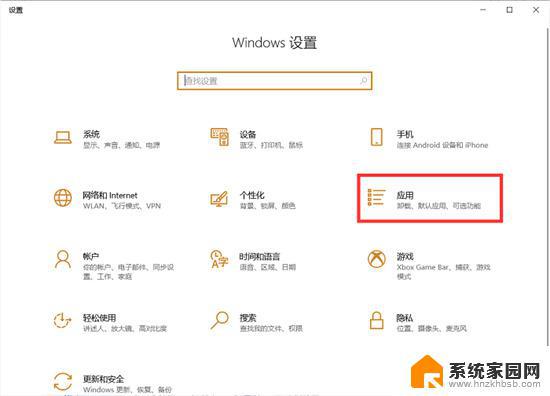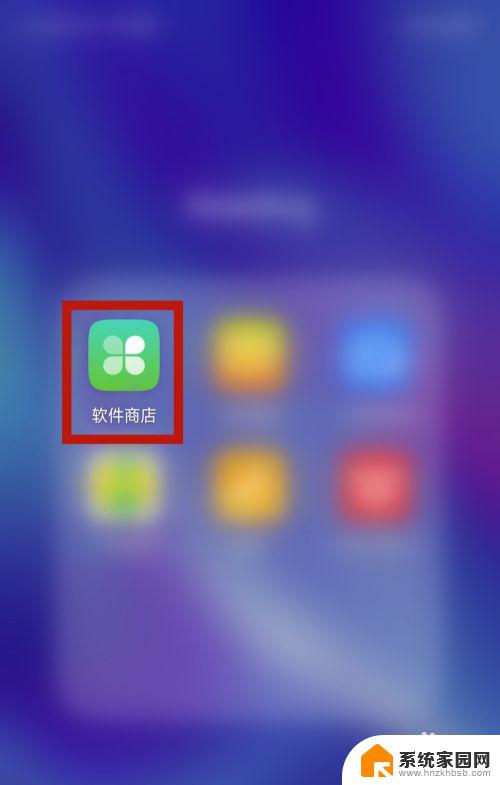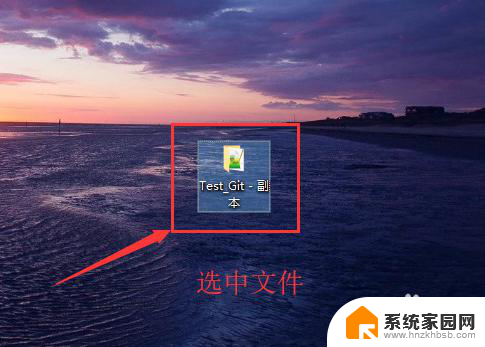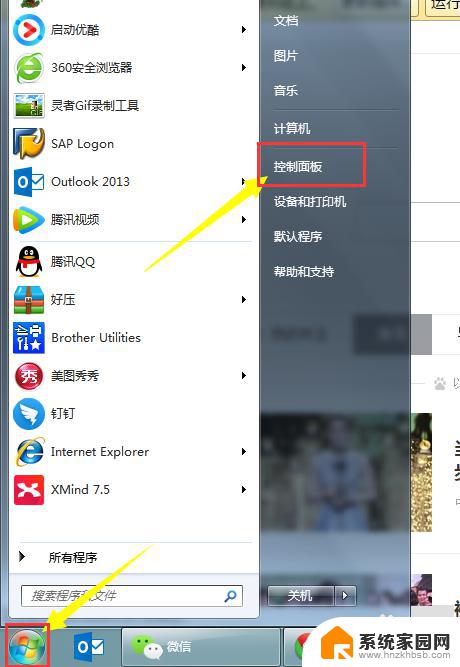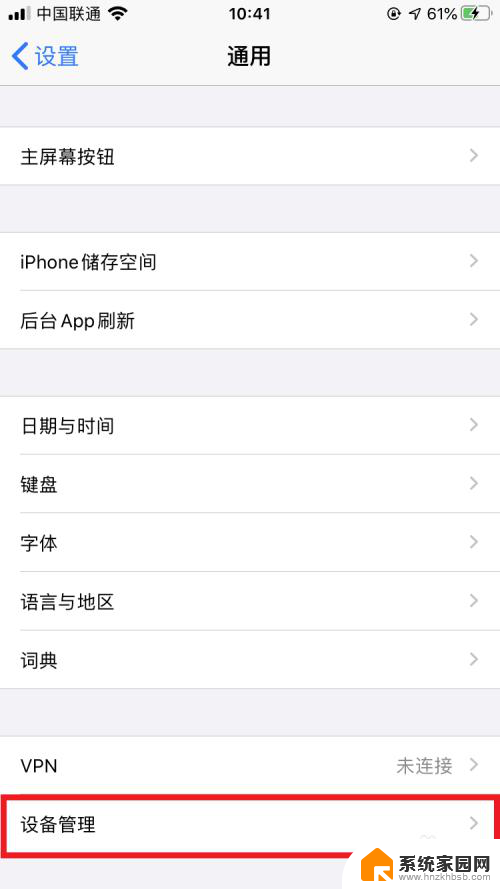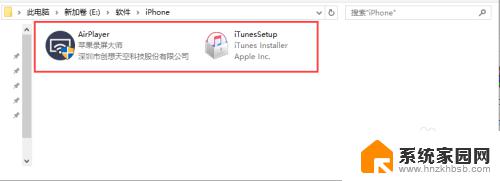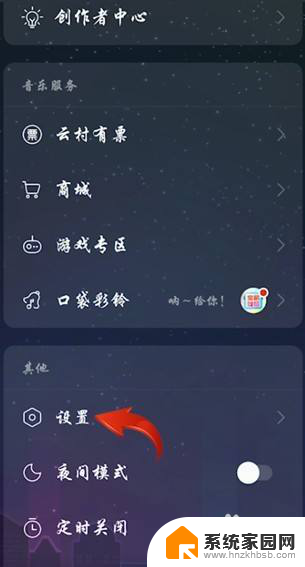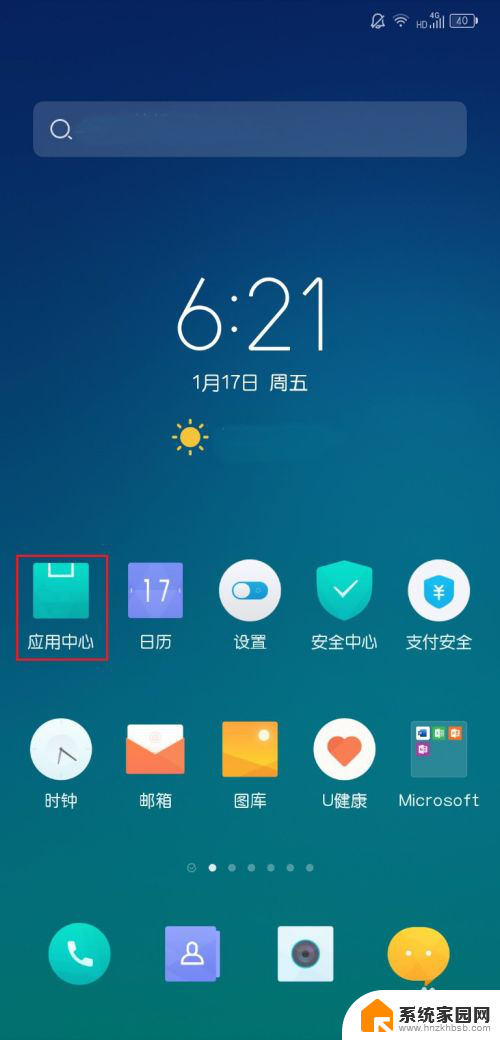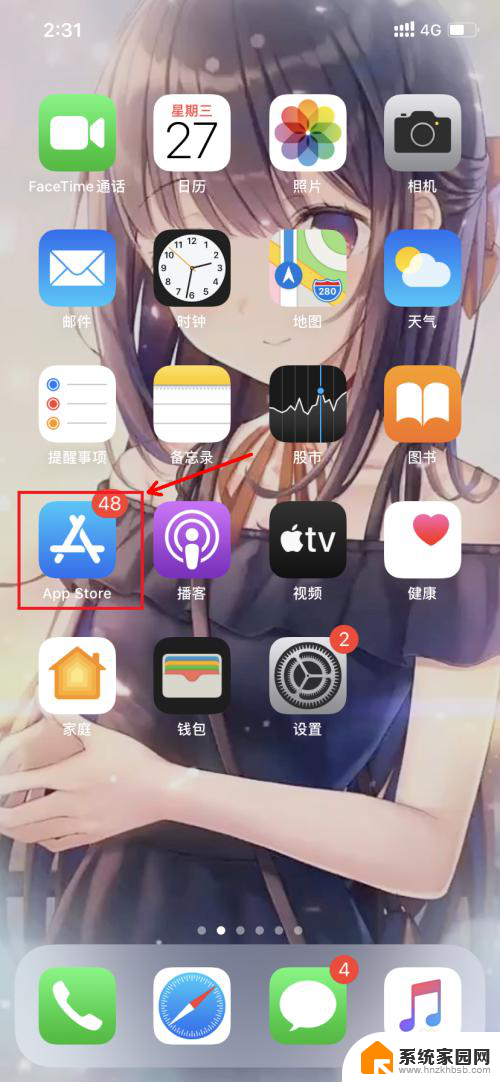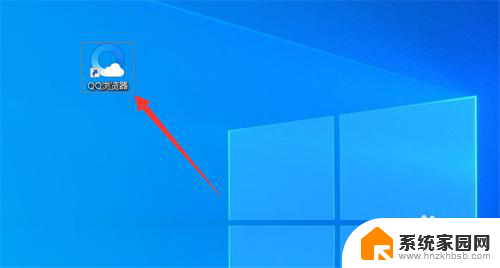苹果如何卸载不在主屏幕上的软件 如何在苹果设备上删除未显示在屏幕上的软件
更新时间:2024-01-05 10:22:10作者:hnzkhbsb
在拥有苹果设备的日常使用中,我们常常会下载和安装各种各样的应用程序,有时候我们可能会发现一些已经不再需要或不再使用的应用程序,但却不知道如何将其从设备中彻底删除。尤其是那些未显示在主屏幕上的软件,更加让人困惑。如何在苹果设备上删除这些不在主屏幕上显示的软件呢?本文将为大家介绍一些简单有效的方法,帮助您轻松卸载不需要的应用程序,释放设备的存储空间。
具体方法:
1.苹果手机设置中,点击“通用”
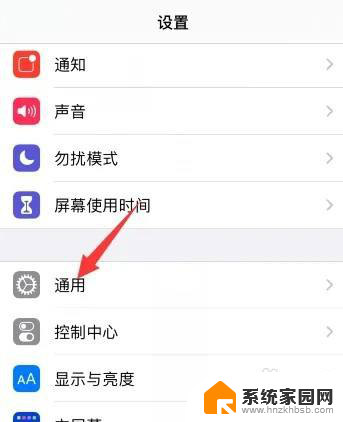
2.在通用设置中,点击“iphone存储空间”
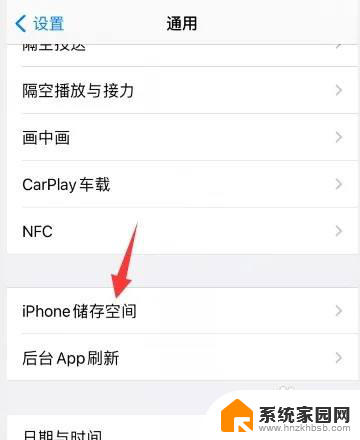
3.找到要删除的软件打开
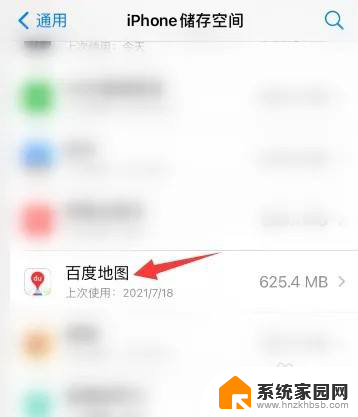
4.点击“删除app”即可
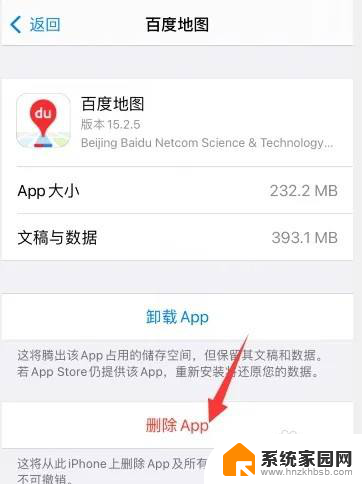
以上就是苹果如何卸载未在主屏幕上显示的应用程序的全部内容,对于不了解的用户,可以按照小编的方法进行操作,希望这对大家有所帮助。